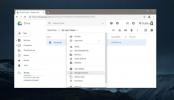Exporteer of voeg rechtstreeks bijlagen toe vanuit de cloud in Gmail met Kloudless
De afgelopen jaren is cloudopslag bij iedereen steeds populairder geworden. Een van de vele voordelen die het heeft, is dat je een bestand gemakkelijk met veel mensen kunt delen nadat je het maar één keer naar de cloud hebt geüpload. Hoewel ik persoonlijk de voorkeur geef aan Dropbox voor mijn cloudopslagbehoeften, kun je kiezen uit een breed scala aan andere opties, elk met zijn eigen set functies en prijzen. Maar waar delen het belangrijkste element van de cloud is - behalve natuurlijk een back-up - kan het ook heel nuttig zijn om de cloudbestanden rechtstreeks als e-mailbijlagen te verzenden. Evenzo kunnen velen van ons de mogelijkheid gebruiken om onze e-mailbijlagen rechtstreeks naar onze cloudopslag te exporteren. Een handige dienst genaamd Kloudless voor Google Chrome en Firefox wil in dit opzicht helpen door u in staat te stellen meerdere cloudopslagservices in Gmail te integreren.

Kloudless ondersteunt momenteel veel belangrijke cloudopslagservices, waaronder Dropbox, Google Drive, SygarSync, Box, en de extensie is beschikbaar voor de nieuwste versies van zowel Chrome als Firefox. Er moet ook worden opgemerkt dat Kloudless geen van uw Gmail- of clouddrive-gegevens op zijn eigen servers opslaat, maar eerder fungeert als een pijplijn tussen uw Gmail- en clouddrive-accounts. De mensen van Kloudless beweren bankbeveiliging te gebruiken voor het overzetten van uw bestanden tussen de cloud en Gmail.
Om aan de slag te gaan met Kloudless, hoeft u alleen maar de juiste extensie in de gewenste webbrowser te installeren.

Daarna moet u de service toegang verlenen tot uw Gmail-account en vervolgens inloggen bij alle cloudopslagservices die u gebruikt. Hiervoor opent de extensie automatisch uw Gmail-account en u zult een nieuwe optie opmerken in de interface naast uw naam. Klik op ‘Kloudless’ gevolgd door ‘Aan de slag’ om de eerste configuratie te starten.

U moet dan uw gewenste cloudopslag verbinden met de extensie. Het pop-upvenster toont u de namen van ondersteunde services op het tabblad Accounts. Druk gewoon op Verbinden, log in op uw account, verleen de vereiste rechten, en dat is het vrijwel - geen ingewikkelde opties om aan te sleutelen. Zodra een service is gekoppeld, ziet u een vinkje op het pictogram.

Met Kloudless kunt u ook het automatisch kopiëren en overbrengen van bestanden instellen door automatiseringsregels in te stellen. Hiermee kunt u bijlagen verplaatsen of kopiëren van uw e-mails naar verschillende cloudopslagservices. Om dat te doen, klikt u eenvoudig op Nieuwe regel toevoegen onder het tabblad Automatisering en selecteert u vervolgens het type bijlagen dat u naar uw cloudopslagaccount wilt verplaatsen. U kunt alle bijlagen verplaatsen of er een selecteren met specifieke trefwoorden, mensen, grootte enz.

Dus, hoe gebruikt u eigenlijk de functie voor e-mailbijlagen, vraagt u zich misschien af? De extensie voegt een Kloudless-pictogram toe in het berichtvenster opstellen (naast de optie bestanden bijvoegen), waarmee u bestanden van uw gewenste clouddrive rechtstreeks aan die e-mail kunt toevoegen.

Een lijst met bestanden wordt automatisch geopend in een pop-up, zodat u het gewenste item kunt bijvoegen. Het interessante hier is dat de ontvanger van de bijlage de bestanden kan bekijken zonder ze zelfs maar te downloaden.

Andere kenmerken van de service zijn onder meer het kunnen instellen van een toegangswachtwoord voor uw bestanden bij het koppelen of voeg zelfs een vervaltijd toe, waarna de ontvanger deze niet kan bekijken hen.
Kloudless is momenteel gratis beschikbaar en ondersteunt de nieuwste versies van Firefox en Google Chrome.
Kloudless downloaden
Zoeken
Recente Berichten
Populaire mobiele Twitter-app TweetCaster krijgt een webinterface [Review]
Als je actief bent op Twitter en vaak tweet vanaf je Android-, iOS-...
Hoe bestandsversies op Google Drive te beheren
Google Drive onderhoudt, net als andere cloudservices, verschillend...
Hoe MS-DOS-spellen online te spelen
Het internetarchief is een website waar u momentopnames kunt vinden...

![Populaire mobiele Twitter-app TweetCaster krijgt een webinterface [Review]](/f/3bdeba9ead4c93f392f254431b98b119.jpg?width=680&height=100)